win7如何进行U盘一键重装系统?部分用户们一直想着要使用U盘重装win7系统,但因为没有接触过就不知道如何进行第一步操作。别急,小编就给大家详细展示下怎么用U盘重装win7系统,有需要的用户可以看看。
1.提前准备一个8G以上的U盘,按照教程开始制作启动盘。查询电脑启动热键,做好系统盘重要文件的备份工作。
2.将U盘插入电脑,开机后出现第一界面时按启动热键,直接选择U盘选项回车。

3.电脑会弹出韩博士PE菜单选择项界面,使用方向键选择第一项回车进入。
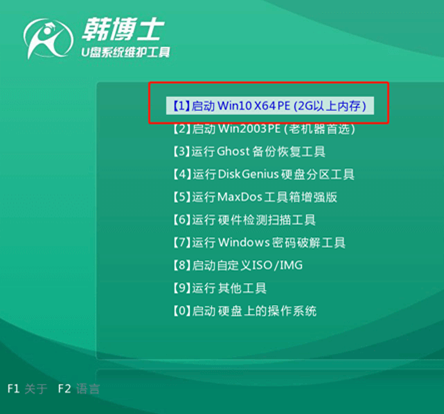
4.开始在装机工具界面中选择U盘中的win7系统文件,进入安装系统操作。
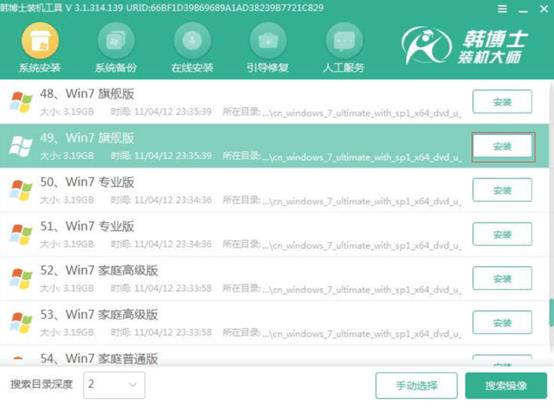
5.系统安装完成后,拔出U盘等在内的所有外接设备,进入重启操作。
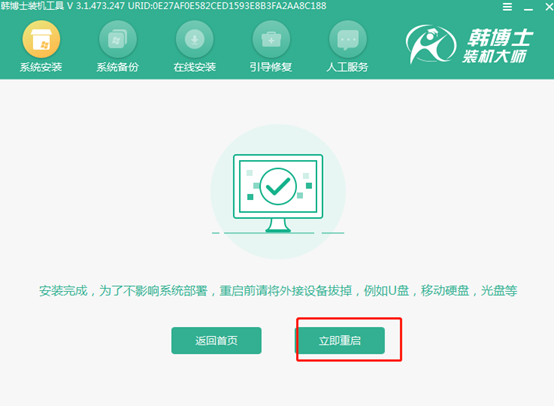
6.经过不断的系统优化升级,最后进入全新win7系统桌面,U盘重装结束。

当然,有用户可能想使用U盘制作启动盘过程中,出现U盘被写保护情况。这怎么去掉U盘被保护功能呢?
一般U盘为FAT32格式,需要大家打开命令提示符,输入以下命令将其转化为NTFS格式:
convert H: /fs:ntfs /nosecurity /x

当然此种方法只能作为应急使用,重启后还有可能会出现U盘被写保护情况。直接进行更改磁盘策略。
右键选中U盘U盘,打开属性界面,打开“硬件”-“属性”-“策略”,将将策略改为“更好的性能”即可。
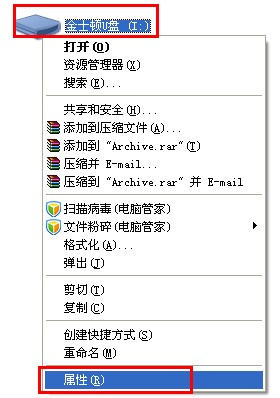
以上就是本次小编为用户们带来的一键U盘重装win7系统详细步骤,希望可以帮助更多需要的用户。

